【Yeoman】热部署web前端开发环境
本文来自 “简时空”:《【Yeoman】热部署web前端开发环境》(自动同步导入到博客园)
1、序言
记得去年的暑假看RequireJS的时候,曾少不更事般地惊为前端利器,写了《Speed up! 提速你的网站访问速度[压缩JS与CSS]》。随着学习的深入,发现前端的还有许多东西需要整合,纯手工劳动无疑降低了开发效率。这四天的工作,真是把这两年所学习到的知识综合应用了一番:
软实力层面包括:使用Photoshop+Bootstrap3+Grid System 设计页面UI图;
工具语言包括:CoffeeScript、LESS、Handlebars等;
图形库的使用:Highchart、jvectorMap、D3等这些一年前就开始用的库
>>>>> 页面效果:http://www.janscon.com/weibo/index.html <<<<
当然重点不在于这个,这次学习的重点在于使用Yeoman热部署了前端环境,使用Grunt、NPM、Bower等工具 起“穿针引线”作用将这些技术互相联系起来,使得前端的开发从未如此“一气呵成”~
既然这些工具都把重要的工作做了,那么作为程序猿的我意义何在呢?
呃~ OK,“我们不生产代码,我们只是英文字母的搬运工而已啦”
这几天的工作还是留下遗憾的,就是没能用上前端自动化测试工具——以后得好好学习Qunit+Mocha+ Selenium这些玩意儿了
2、工作准备
如果读者对Grunt、Yeoman还不是很了解,建议先参看这几篇文章,非常适合入门:
① Xianjing.《Grunt - 基于任务的Javascript构建工具》. 2013-05-16
② RIA之家. 《前端项目可以更简单—Yeoman入门指南》.2013-4-25
③ 阮一峰. 《任务管理工具Grunt》.
上面这三篇文章已经将Yeoman、Grunt等语法讲解非常明了了,所以我的文章里就不在这些方面多费口舌。这里将只重点讲解我工作的流程,作文以记之。
找到目标:如何使用Yeoman搭建单页面、多页面的开发环境
使用工具:Bootstrap(基于LESS)、Handlebars、CoffeeScript,使用RequireJS组织JS代码
示例代码:
本文所讲的程序代码可以从这儿下载:
① 单页面前端环境搭建示例代码:jscon-single-page.zip (百度云盘)
② 多页面前端环境搭建示例代码:jscon-multi-pages.zip (百度云盘)
3、构建单页面开发环境
3.1、使用Bootstrap-less生成器
使用Yeoman入门的时候,使用的webapp这个生成器,不过里面的Bootstrap是基于SASS的。个人倾向于使用LESS语言的,毕竟它是基于我熟悉的Node环境而非Ruby。
Step 1: 安装Bootstrap-less生成器
npm install generator-bootstrap-less
Step 2: 生成程序脚手架
yo bootstrap-less
Step 3: 代码热部署
grunt server
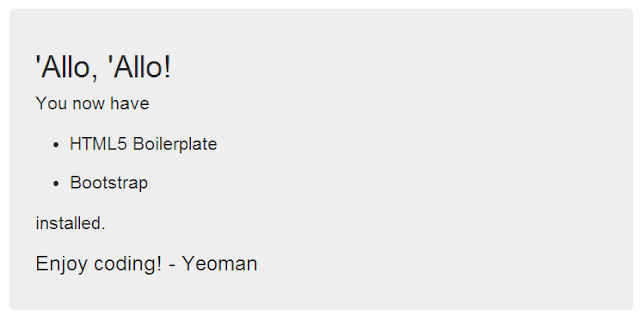
看到这个自动跳出来的 “Allo,“Allo! 页面,说明已经成功搭建环境了。可以开始在这个基础上编写代码,只是我还有使用Handlebars以及RequireJS,所以还得自己安装这些组件。
在继续之前,在这里顺便对比一下webapp与bootstrap-less这两个脚手架的区别:
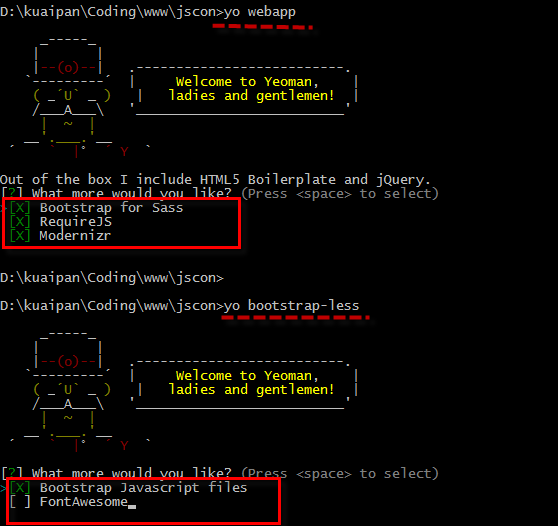
如果除去我想要的Bootstrap之外,bootstrap-less生成器是一无所有啊(Bootstrap的JS文件和FontAwesome都勾上吧,因为都要用到的),而webapp还有RequireJS和Modernizr呢,显然是“高富帅”一枚。
不过我还是选bootstrap-less,因为它使用的是LESS而不是SASS(我难道有强迫症?);至于RequireJS和Modernizr的使用可以借鉴webapp生成的index.html中写法即可——我就是这么干的!
3.2、引入Handlebars
引入Handlebars是看中了它使用方便且能够预编译这两优点的。一般使用bower工具引入所需要的包,不过Handlebar是个例外,这是因为官方Github并不提供现成的前端页面的Handlebar.js文件,需要通过其文档主页到Amazon的S3平台(http://handlebarsjs.com/)上下载;所以不要使用bower install handlebar.js命令
在模板预编译的时候是需要借助Node环境,所以使用npm安装Handlebars插件:
Step 1: 使用npm,下载contrib模块
npm install --save-dev grunt-contrib-handlebars
Step 2: 同时在Gruntfile.js中注册下面的Task:
(在Gruntfile.js文件中修改)
handlebars:{
dist: {
options: {
namespace: "JST",
wrapped:true
},
// files: {"<%= yeoman.app %>/hbs/templates.js":["<%= yeoman.app %>/hbs/*.hb"]}
expand:true,
src:"<%= yeoman.app %>/hbs/*.hb",
ext:".js"
}
}
默认的namespace是“Handlebars.templates”,后期使用uglify.js进行优化的时候会将Handlebars用变量“a”(或者其他名字)代替,从而提示该变量没有templates属性;因此推荐像上面那样使用“JST”等作为命名空间。
Step 3: 还需要配置编译及livereload功能
首先在watch任务中添加对.hb文件的监视即可
(在Gruntfile.js文件中修改)
watch: {
handlebars:{
files:['<%= yeoman.app %>/hbs/{,*/}*.hb'],
tasks:['handlebars']
},
….
livereload: {
files: [
'<%= yeoman.app %>/*.html',
'{.tmp,<%= yeoman.app %>}/styles/{,*/}*.css',
'{.tmp,<%= yeoman.app %>}/{scripts,hbs}/{,*/}*.js',
'<%= yeoman.app %>/images/{,*/}*.{png,jpg,jpeg,gif,webp,svg}'
],
tasks: ['livereload']
}
},
Step 4: 注册预编译任务
在concurrent任务中注册handlebars任务,确保项目发布的时候所有模板都经过编译:
(在Gruntfile.js文件中修改)
concurrent: {
dist: [
'handlebars',
'coffee',
'recess',
'imagemin',
'svgmin',
'htmlmin'
]
}
配置完后,这里就简单的举个例子表明如何使用:
Step 1:创建模板
创建hbs文件夹,并在其下面新建一个messages.hb文件,此时文件夹结构如下:
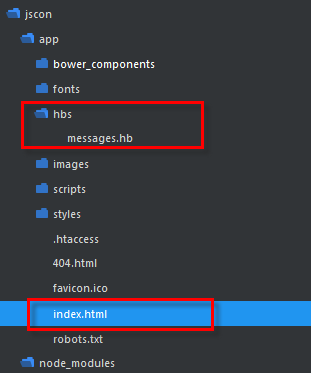
messages.hb内容如下:
{{#messages}}
<div class="message">
<h2 class="name">{{name}}</h2>
<div class="msgContent">{{msgContent}}</div>
<div class="msgTime">{{msgTime}}</div>
</div>
{{/messages}}
Step 2:添加JS代码
先在index.html页面中添加ID为“list”的空白DIV:
<div id="list"></div>
再在index.html文件中添加runtime.js官方文件,以及messages.js文件(注意不是messages.hb文件,热部署的时候会自动调用Node将其编译成messages.js文件):
(在app/index.html文件中修改)
<!-- build:js scripts/main.js -->
<script src="bower_components/jquery/jquery.js"></script>
<script src="scripts/lib/handlebars/handlebars.runtime-v1.1.2.js"></script>
<script type="text/javascript" src="hbs/messages.js"></script>
<script src="scripts/main.js"></script>
<!-- endbuild -->
其中的main.js是逻辑实现代码:
app/scripts/main.js
$(function(){
var data = {
messages:
[
{name:"Zhang",msgContent:"I'm San",msgTime:"Yesterday"},
{name:"Li",msgContent:"I'm Si",msgTime:"Today"},
{name:"Wang",msgContent:"I'm Wu",msgTime:"Tomorrow"}
],
name:"jscon"
};
var template = JST["app/hbs/messages.hb"];
console.log(template)
$("#list").html(template(data));
});
这里下划线标出的:
var template = JST["app/hbs/messages.hb"];
需要注意两个地方,一个是命名空间“JST”要与配置文件中保持一致;另外一个当调用模板的时候注意路径是相对app的路径。至于如何去掉“app/hbs”这个路径,目前还不知道如何解决。
Step 3:查看效果
在程序根目录下运行:
grunt server
发现还是之前的页面,调出chrome console会提示找不到“messages.js”文件;好吧下面见证奇迹的时刻,打开messages.hb文件,直接按下“Ctrl+S”保存文件,触发watch任务,其中就包括执行handlebars任务(其他的还有coffee、recess任务),然后自动执行livereload任务刷新页面。现在看看效果页面:
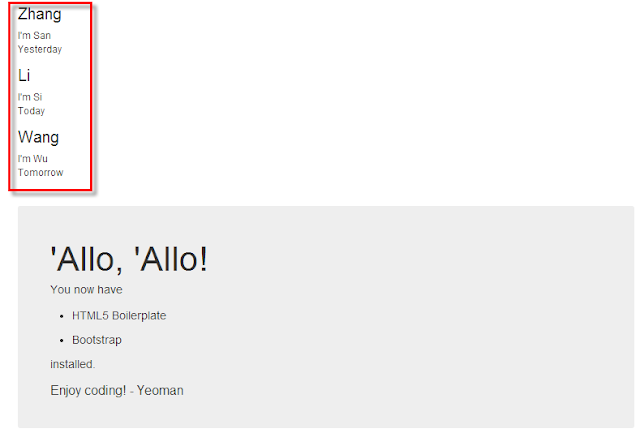
参考文章:
[1] 官方Github文档《grunt-contrib-handlebars》
[2] 官方Grunt文档:https://npmjs.org/package/grunt-contrib-handlebars
3.3、使用RequireJS组织JS文件
我们看看现在的index.html页面的截图:
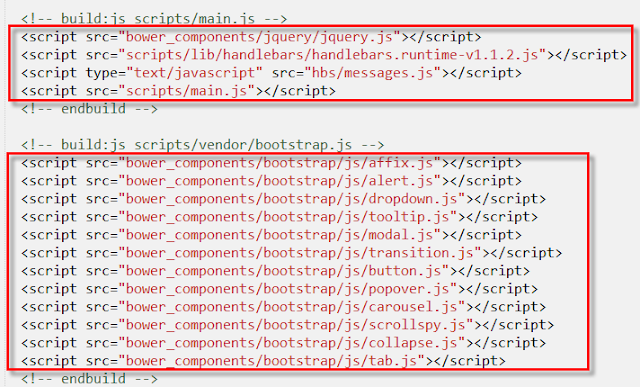
可以看到这么简单的页面里面有一大串的JS文件需要加载,主要包括:
1) 个人的JS文件,比如上节讲的模板文件(message.js)和逻辑文件(main.js)。
2) 官方的JS库文件,比如jQuery、还有许多BootStrap需要的组件JS文件;
通过RequireJS组织JS文件,到时就只用一句话就够了:
<!-- build:js scripts/main.js -->
<script data-main="scripts/main" src="bower_components/requirejs/require.js"></script>
<!-- endbuild -->
Step 1:安装RequireJS包
bower install --save requirejs
执行此语句之后,就会自动更新bower.json文件,同时在app/bower_components中下载官方的requirejs组件。
Step 2:添加RequireJS的Node模块
npm install grunt-contrib-requirejs --save-dev
这样能够将grunt-contrib-requirejs组件自动下载到node_modules文件夹下,同时因为使用了--save-dev会自动更新package.json文件。
官方文档:https://github.com/gruntjs/grunt-contrib-requirejs
Step 3:修改Gruntfils.js文件,配置requirejs任务
为了能够利用RequireJS的r.js文件对输出文件进行优化,需要在Gruntfiles.js中注册相应任务。关于r.js的详细配置可以参考官方示例:
(在Gruntfile.js文件中修改)
requirejs: {
dist: {
// Options: https://github.com/jrburke/r.js/blob/master/build/example.build.js
options: {
// `name` and `out` is set by grunt-usemin
baseUrl: yeomanConfig.app + '/scripts',
mainConfigFile:'<%= yeoman.app %>/scripts/config.js',
optimize: 'none',
// TODO: Figure out how to make sourcemaps work with grunt-usemin
// https://github.com/yeoman/grunt-usemin/issues/30
//generateSourceMaps: true,
// required to support SourceMaps
// http://requirejs.org/docs/errors.html#sourcemapcomments
preserveLicenseComments: false,
useStrict: true,
wrap: true
//uglify2: {} // https://github.com/mishoo/UglifyJS2
}
}
},
这里的config.js是专门的RequireJS配置文件,主要是所有文件中的依赖关系,配置了paths和shim项:
app/scripts/config.coffee
require.config
paths:
## jQuery
'jquery':'../bower_components/jquery/jquery' ## BootStrap
'bootstrap-affix': "../bower_components/bootstrap/js/affix"
'bootstrap-transition': "../bower_components/bootstrap/js/transition"
"bootstrap-alert": "../bower_components/bootstrap/js/alert"
"bootstrap-button": "../bower_components/bootstrap/js/button"
"bootstrap-collapse": "../bower_components/bootstrap/js/collapse"
"bootstrap-dropdown": "../bower_components/bootstrap/js/dropdown"
"bootstrap-modal": "../bower_components/bootstrap/js/modal"
"bootstrap-tooltip": "../bower_components/bootstrap/js/tooltip"
"bootstrap-popover": "../bower_components/bootstrap/js/popover"
"bootstrap-scrollspy": "../bower_components/bootstrap/js/scrollspy"
"bootstrap-tab": "../bower_components/bootstrap/js/tab"
"bootstrap-carousel": "../bower_components/bootstrap/js/carousel" ## Handlebars runtime
'runtime':'lib/handlebars/handlebars.runtime-v1.1.2' ## Templates
'messages':'../hbs/messages'
Step 4:将requirejs添加build任务中
为了能够在发布时,使用r.js进行页面优化(合并、压缩等),需要将requirejs任务作为build任务的子任务:
(在Gruntfile.js文件中修改)
grunt.registerTask('build', [
'clean:dist',
'useminPrepare',
'concurrent:dist',
'autoprefixer',
'requirejs',
'concat',
'cssmin',
'uglify',
'modernizr',
'copy:dist',
'rev',
'usemin'
]);
Step 5:重新组织index.html页面中的js文件
接下来删除Figure 9中的所有script标签,代之以下面的语句:
(在app/index.html文件中修改)
<!-- build:js scripts/main.js -->
<script data-main="scripts/main" src="bower_components/requirejs/require.js"></script>
<!-- endbuild -->
入口文件还是main.js,只是现在改成RequireJS要求的格式:
app/scripts/main.coffee
require.config
paths:
'jquery':'../bower_components/jquery/jquery',
'runtime':'lib/handlebars/handlebars.runtime-v1.1.2',
'messages':'../hbs/messages' require ['jquery','runtime','messages','bootstrap'],($)->
'use strict';
$ ->
data =
messages:[
{name:"Zhang",msgContent:"I'm San",msgTime:"Yesterday"}
{name:"Li",msgContent:"I'm Si",msgTime:"Today"}
{name:"Wang",msgContent:"I'm Wu",msgTime:"Tomorrow"}
]
name:"jscon"
template = JST["app/hbs/messages.hb"]
$("#list").html(template(data))
注意这里的bootstrap依赖文件用来配置需要哪些bootstrap组件用的,可以自己定制所需要的插件内容,挺方便的。这里给出最全的配置,内容如下:(参考自https://gist.github.com/taxilian/4790603)
app/scripts/bootstrap.coffee
require.config
paths:
'jquery':'../bower_components/jquery/jquery',
'bootstrap-affix':"../bower_components/bootstrap/js/affix",
'bootstrap-transition':"../bower_components/bootstrap/js/transition",
"bootstrap-alert":"../bower_components/bootstrap/js/alert",
"bootstrap-button":"../bower_components/bootstrap/js/button",
"bootstrap-collapse":"../bower_components/bootstrap/js/collapse",
"bootstrap-dropdown":"../bower_components/bootstrap/js/dropdown",
"bootstrap-modal":"../bower_components/bootstrap/js/modal",
"bootstrap-tooltip":"../bower_components/bootstrap/js/tooltip",
"bootstrap-popover":"../bower_components/bootstrap/js/popover",
"bootstrap-scrollspy":"../bower_components/bootstrap/js/scrollspy",
"bootstrap-tab":"../bower_components/bootstrap/js/tab",
"bootstrap-carousel":"../bower_components/bootstrap/js/carousel"
shim:
"bootstrap-affix": ["jquery"],
"bootstrap-transition": ["bootstrap-affix"],
"bootstrap-alert": ["bootstrap-transition"],
"bootstrap-button": ["bootstrap-alert"],
"bootstrap-collapse": ["bootstrap-button"],
"bootstrap-dropdown": ["bootstrap-collapse"],
"bootstrap-modal": ["bootstrap-dropdown"],
"bootstrap-tooltip": ["bootstrap-modal"],
"bootstrap-popover": ["bootstrap-tooltip"],
"bootstrap-scrollspy": ["bootstrap-popover"],
"bootstrap-tab": ["bootstrap-scrollspy"],
"bootstrap-carousel": ["bootstrap-tab"]
define ['jquery',
"bootstrap-affix",
"bootstrap-transition",
"bootstrap-alert",
"bootstrap-button",
"bootstrap-collapse",
"bootstrap-dropdown",
"bootstrap-modal",
"bootstrap-tooltip",
"bootstrap-popover",
"bootstrap-scrollspy",
"bootstrap-tab",
"bootstrap-carousel"
],($)->
至此配置完成,在命令行中输入 grunt server 就可以看到以前熟悉的页面了,没错,you make it!
3.4、发布程序
程序的发布,使用
grunt build --force 或者 grunt --force
加force选项的目的是为了在执行任务时的出现warning提示时,并不中断任务的执行而是继续执行到完成(或出现Error)。
此时你会在根目录下出现一个dist文件夹, 这个文件夹的结构和app文件夹相似
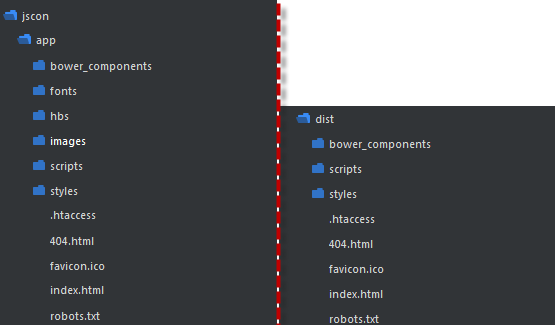
可以发现只有一个js文件和css文件,都是经过压缩的。js的压缩是RequireJS、concat和uglify共同的作用结果,css的压缩则是concat和cssmin的作用结果。使用RequireJS会根据入口文件main.js中找到所有的依赖,然后合并成一个大的main.js文件:
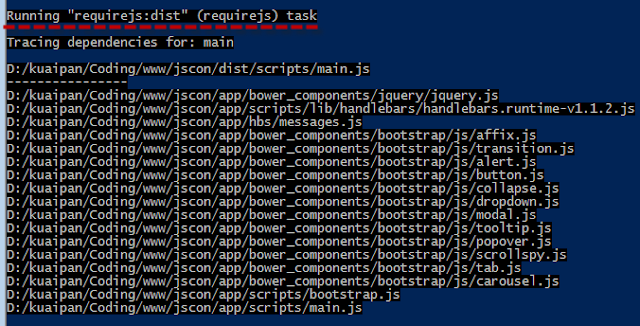
这个dist文件夹就是可以发布的版本了,(改个名字后)扔到服务器上就可以了。
4、构建多页面前端环境
还记得小时候看过的童话故事中的那只偷香油的小老鼠么?有时候,一种优势在另外一种情况下就成了弊端。上面我们讲的usemin就是这个一个情况。
我们回过头来看发布时命令窗口中的几行提示:
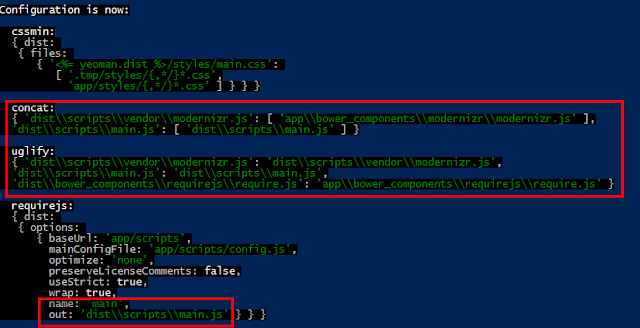
这些反馈信息都来自usemin的工作,usemin组件能够自动更新Gruntfile中诸如concat、uglify、requirejs的配置文件,所以前面我们在单页面环境时根本不用考虑如何合并、压缩文件,因为usemin默默地帮你完成了——真是人民的好公仆呢。
usemin所做的工作对单页面来讲非常有用,增加了配置过程的自动化。不过在RequireJS用于多页面开发时,需要使用dir以及modules配置,但是usemin“仍然不知情”,还是会自动给requirejs任务添加name属性和out属性(单页面配置),从而导致配置冲突。
要想自动部署多页面,那么只能忍痛割爱抛弃usemin组件,需要自己写concat和uglify任务,还好这些都不难。在前面单页面环境搭建的基础上,配置多页面环境也是非常方便快捷的。
4.1、抛弃usemin任务
因为usemin和requirejs任务都是用于发布时执行的,所以只要在build任务中除名即可,除名之后build任务的配置如下:
grunt.registerTask('build', [
'clean:dist',
'copy:server',
'concurrent',
'requirejs',
'cssmin',
'concat',
'uglify',
'copy'
]);
4.2、修改requirejs任务
修改requirejs任务,添加用于多任务的dir和modules配置:
(在Gruntfile.js文件中修改)
requirejs: {
dist: {
…
baseUrl:'<%= yeoman.app %>/scripts',
mainConfigFile:'<%= yeoman.app %>/scripts/config.js',
optimize: 'none',
dir: '.tmp/scripts/requirejs/',
modules:[
{name:"main"},
{name:"main2"}
],
…
}
},
注意
① 输出的文件暂时放在 .tmp临时文件夹下,这样到时clean任务会清空这个临时文件夹。
② 这里的modules中模块的名字都是以“main”开头的,是为了方便后面concat任务找文件。
4.3、修改concat、uglify任务
移走了usemin任务之后,concat和uglify需要自己定制。其实concat任务更像是copy功能,因为合并的工作已经由requirejs做了。
(在Gruntfile.js文件中修改)
concat:{
dist:{
expand:true,
cwd:".tmp/scripts/requirejs/",
src:['main*.js'],
dest:'<%= yeoman.dist %>/scripts/',
ext:'.js'
},
dep:{
files:{
"<%= yeoman.dist %>/scripts/vendor/modernizr.js":["<%= yeoman.app %>/bower_components/modernizr/modernizr.js"],
'<%= yeoman.dist %>/bower_components/requirejs/require.js':['<%= yeoman.app %>/bower_components/requirejs/require.js']
}
}
},
这里的“dist”任务是用来搬运的之前requirejs放在.tmp中的入口文件(main*.js)到结果文件夹dist下。而“dep”任务则是搬运其他需要的js文件,这里是modernizr.js和require.js两个文件。
由于requirejs和concat已经把该合并的文件都放到目标文件下面去了,所以uglify的任务就非常简单了,把这些目标文件下的文件“就地”压缩一下即可:
uglify: {
src:['<%= yeoman.dist %>/{,*/}*.js']
},
4.4、测试
把index.html另存一份为index2.html,并将其中的入口文件改成main2:
<script data-main="scripts/main2" src="bower_components/requirejs/require.js"></script>
然后把main.js另存为一份main2.js。接下去使用 grunt --force 发布程序,可以看到效果。
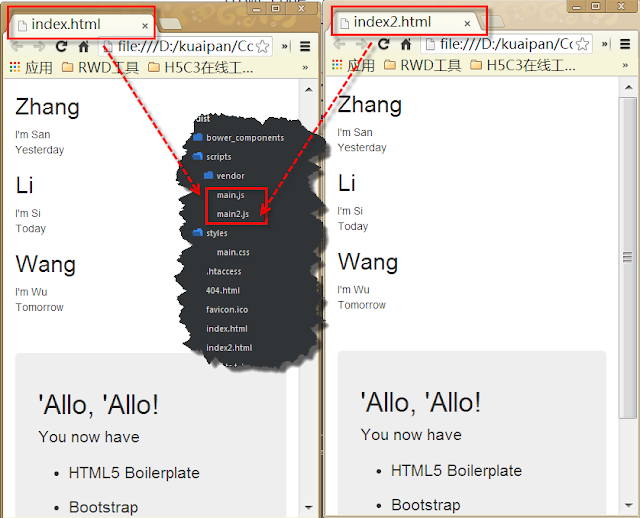
参考文献:
[1] 科学的爱情. 《Grunt + RequireJS with multi-page website》. 2013-03-11
[2] Xianjing《玩转Grunt(一): Minification》.2013-10-7
最后友情提醒一句,本文所讲的程序代码可以从这儿下载:
单页面前端环境搭建示例代码:jscon-single-page.zip
多页面前端环境搭建示例代码:jscon-multi-pages.zip
~~The End~~
【Yeoman】热部署web前端开发环境的更多相关文章
- 用grunt搭建自动化的web前端开发环境实战教程(详细步骤)
用grunt搭建自动化的web前端开发环境实战教程(详细步骤) jQuery在使用grunt,bootstrap在使用grunt,百度UEditor在使用grunt,你没有理由不学.不用!前端自动化, ...
- 用grunt搭建web前端开发环境
1.前言 本文章旨在讲解grunt入门,以及讲解grunt最常用的几个插件的使用. 2.安装node.js Grunt和所有grunt插件都是基于nodejs来运行的,如果你的电脑上没有nodejs, ...
- 【前端福利】用grunt搭建自动化的web前端开发环境-完整教程
jQuery在使用grunt,bootstrap在使用grunt,百度UEditor在使用grunt,你没有理由不学.不用! 1. 前言 各位web前端开发人员,如果你现在还不知道grunt或者听说过 ...
- 转:【前端福利】用grunt搭建自动化的web前端开发环境-完整教程
原文地址:http://blog.csdn.net/wangfupeng1988/article/details/46418203 jQuery在使用grunt,bootstrap在使用grunt,百 ...
- 用grunt搭建自动化的web前端开发环境-完整教程
原稿:http://www.cnblogs.com/wangfupeng1988/p/4561993.html#!comments jQuery在使用grunt,bootstrap在使用grunt,百 ...
- Web 前端开发环境
创建 Web 前端开发环境 Web 前端开发涉及多种工具,这里将常用工具的安装和配置进行说明,提供了详细的说明,为后继的开发创建一个坚实的基础. 本文介绍的工具有:NodeJS, NPM, Bower ...
- 用grunt搭建自动化的web前端开发环境
用grunt搭建自动化的web前端开发环境 jQuery在使用grunt,bootstrap在使用grunt,百度UEditor在使用grunt,你没有理由不学.不用! 1. 前言 各位web前端开发 ...
- Grunt搭建自动化web前端开发环境--完整流程
Grunt搭建自动化web前端开发环境-完整流程 jQuery在使用grunt,bootstrap在使用grunt,百度UEditor在使用grunt,你没有理由不学.不用! 1. 前言 各位web前 ...
- grunt搭建自动化的web前端开发环境(转)
1. 前言 各位web前端开发人员,如果你现在还不知道grunt或者听说过.但是不会熟练使用grunt,那你就真的真的真的out了(三个“真的”重复,表示重点).至于grunt的作用,这里不详细说了, ...
随机推荐
- python3.4学习笔记(十七) 网络爬虫使用Beautifulsoup4抓取内容
python3.4学习笔记(十七) 网络爬虫使用Beautifulsoup4抓取内容 Beautiful Soup 是用Python写的一个HTML/XML的解析器,它可以很好的处理不规范标记并生成剖 ...
- linux工作知识点滴
1. 要学会使用ldd *.so来查看动态库所依赖的库,以排除一些异常错误. 2. ldconfig是一个动态链接库管理命令,ldconfig命令的用途,主要是在默认搜索目录(/lib和/usr/li ...
- 09B-独立按键消抖实验02——小梅哥FPGA设计思想与验证方法视频教程配套文档
芯航线--普利斯队长精心奉献 实验目的: 1.复习按键的设计 2.用模块化设计的方式实现每次按下按键0,4个LED显示状态以二进制加法格式加1,每次按下按键1,4个LED显示状态以二进制加法格式减 ...
- 关于ThinkPHP3.2框架接收不到json数据的解决办法
原因分析: 在tp框架中,我们经常使用的 I 方法是加过验证和默认的函数过滤的.所以我们接收的值当我们json_decode的时候就会出现空的字段 那么我们是不是又会像网上说的不用 I 方法用 $_ ...
- 面向对象day1
一.什么是面向对象 之前我们学习过面向过程和函数式编程,在讲函数的时候有说过之所以有函数式编程是因为面向过程编程是根据业务逻辑从上到下垒代码,会出现大量代码的重用和臃肿,so,函数式编程将同一功能的代 ...
- 【原】十分钟搞定pandas
http://www.cnblogs.com/chaosimple/p/4153083.html 本文是对pandas官方网站上<10 Minutes to pandas>的一个简单的翻译 ...
- PHP优化笔记
1.指定display_function内容,用来禁用危险参数 2.指定display_errors = Off 来关闭错误显示 3.这个和上一条有因果关系,关闭了错误前台显示,但是要记录错误信息就必 ...
- Netsuite Formula > Oracle函数列表速查(PL/SQL单行函数和组函数详解).txt
PL/SQL单行函数和组函数详解 函数是一种有零个或多个参数并且有一个返回值的程序.在SQL中Oracle内建了一系列函数,这些函数都可被称为SQL或PL/SQL语句,函数主要分为两大类: 单行函数 ...
- Nginx添加到windows服务
在windows平台,把Nginx注册到服务,又可以启动.停止和重启的方法,网上并没找到好的办法. 既然如此,唯有自己写程序实现了 使用C#进行编写,有兴趣的可以下载源码自己改:源码下载(2016-1 ...
- 2.OC蓝牙功能
一. 最早的蓝牙框架是GameKit,iOS7之前用的比较多,它有只能支持iOS设备间的传输,但是使用步骤简单,我们只需要搞清楚两个类就可以了. GKPeerPickerController:熟称浏 ...
